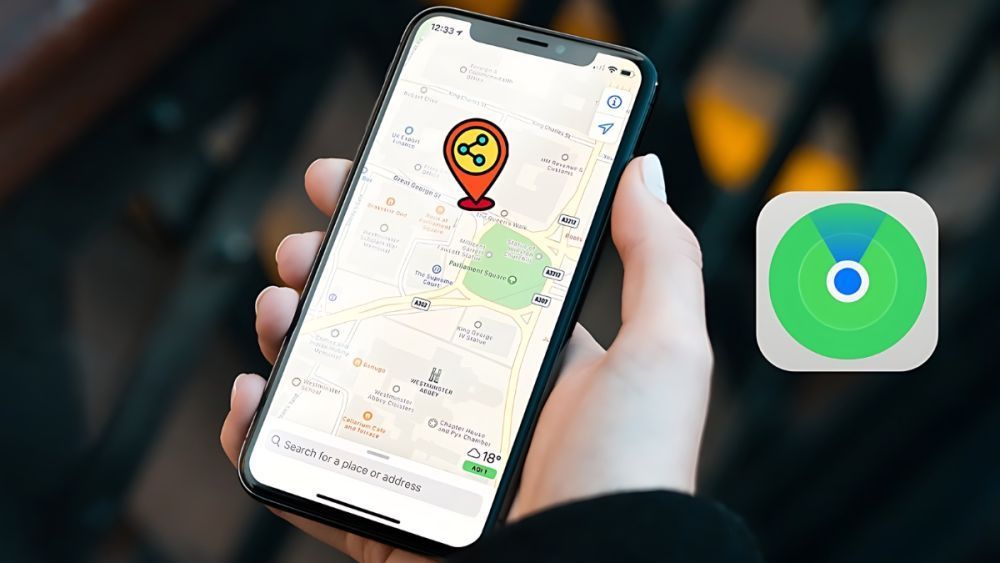Cách Bật Find My iPhone Trên iOS Mới Nhất [2025]
Find My iPhone là gì?
![Cách Bật Find My iPhone Trên iOS Mới Nhất [2025] Cách Bật Find My iPhone Trên iOS Mới Nhất [2025]](https://lirp.cdn-website.com/0e3e7e36/dms3rep/multi/opt/1-c84864f0-1920w.jpeg)
Find My iPhone là tính năng giúp người dùng định vị thiết bị Apple (iPhone, iPad, MacBook, AirPods…) khi bị mất hoặc để quên.
Từ iOS 13 trở đi, Apple tích hợp tính năng này vào ứng dụng Find My (Tìm), giúp người dùng:
- Xác định vị trí thiết bị trên bản đồ
- Phát âm thanh để dễ tìm thiết bị
- Kích hoạt chế độ mất máy
- Xóa dữ liệu từ xa nếu cần thiết
- Tài liệu chính thức từ Apple: Find My iPhone là gì?
Lợi ích khi bật Find My iPhone
Việc bật tính năng này mang lại rất nhiều lợi ích thiết thực:
- Bảo vệ tài sản cá nhân: Dễ dàng định vị thiết bị bị mất.
- Bảo mật dữ liệu: Ngăn người lạ truy cập ảnh, tin nhắn, tài khoản ngân hàng…
- Chống trộm: iPhone không thể bị sử dụng lại nếu không tắt Find My.
- Tham khảo thêm: Tại sao nên bật định vị iPhone ngay hôm nay
Hướng dẫn cách bật Find My iPhone trên iOS mới
Áp dụng cho iOS 15 trở lên
Bước 1: Mở phần Cài đặt (Settings)
Trên màn hình chính, chọn ứng dụng Cài đặt.
Bước 2: Nhấn vào tên tài khoản Apple ID
Phía trên cùng của giao diện, bạn sẽ thấy ảnh và tên tài khoản – nhấn vào.
Bước 3: Chọn mục "Tìm" (Find My)
Cuộn xuống và chọn mục Tìm.
Bước 4: Bật "Tìm iPhone của tôi" (Find My iPhone)
Gạt công tắc sang phải để bật tính năng này.
Bật thêm các tính năng bổ sung: Mạng & Gửi vị trí cuối cùng
Sau khi bật Find My, bạn nên bật thêm 2 tùy chọn đi kèm:
Find My Network (Tìm qua mạng)
- Giúp tìm iPhone ngay cả khi không kết nối Internet.
- Rất hữu ích nếu bị mất ở nơi không có sóng Wi-Fi hoặc dữ liệu.
Send Last Location (Gửi vị trí cuối cùng)
- Tự động gửi vị trí iPhone khi pin yếu.
- Hữu ích khi máy sắp tắt nguồn.
- Hướng dẫn chính thức từ Apple:
Cách bật các tính năng trong Find My
Cách kiểm tra iPhone đã bật Find My chưa
Bạn không chắc thiết bị đã bật Find My hay chưa? Hãy làm theo các bước sau:
Cách kiểm tra:
- Mở Cài đặt (Settings)
- Nhấn vào Apple ID ở trên cùng
- Chọn mục Tìm (Find My)
- Kiểm tra trạng thái “Tìm iPhone của tôi”
Nếu nút công tắc đang bật (màu xanh), nghĩa là tính năng đã được kích hoạt.
- Nếu không thấy tùy chọn này, bạn có thể kiểm tra lại phiên bản iOS hoặc cập nhật thiết bị.
Lưu ý bảo mật khi sử dụng
Mặc dù Find My rất hữu ích, nhưng nếu không dùng đúng cách, bạn vẫn có thể bị xâm phạm quyền riêng tư.
Lưu ý quan trọng:
- Không chia sẻ Apple ID với người khác (ngay cả người thân)
- Bật xác minh hai bước (2FA) để bảo vệ Apple ID
- Không dùng tài khoản Apple trên máy lạ, trừ khi bạn đăng xuất ngay sau đó
- Thường xuyên kiểm tra đăng nhập lạ trong tài khoản iCloud
- Hướng dẫn: Cách bảo mật Apple ID và tài khoản iCloud
Mẹo sử dụng Find My iPhone hiệu quả hơn
Ngoài việc định vị, bạn có thể tận dụng thêm các tính năng khác của Find My:
Tính năng nên sử dụng:
- Chia sẻ vị trí với người thân:
Dùng Family Sharing để cả gia đình dễ tìm nhau khi cần.
- Xem thêm: Cách sử dụng Family Sharing để định vị
Phát âm thanh khi quên điện thoại ở gần
- Rất tiện nếu bạn làm rơi máy trong nhà, quán cà phê…
Khóa thiết bị bằng Chế độ mất (Lost Mode)
- Khi bị mất iPhone, hãy bật chế độ này để khóa máy và hiển thị số điện thoại liên hệ.
Xóa dữ liệu từ xa nếu cần thiết
- Bảo vệ thông tin cá nhân khỏi bị đánh cắp trong tình huống xấu nhất.
Kết luận
Find My iPhone là tính năng bắt buộc phải bật nếu bạn muốn bảo vệ iPhone khỏi thất lạc, bị mất hoặc đánh cắp. Việc bật rất đơn giản nhưng mang lại giá trị cực lớn trong thực tế.
Đừng quên kiểm tra định kỳ để đảm bảo tính năng này luôn hoạt động. Nếu bạn dùng iPhone cho cả gia đình, hãy cân nhắc thiết lập thêm Family Sharing để quản lý chung dễ dàng hơn.
- Nếu bạn muốn biết thêm về cách
định vị thiết bị khi bị mất, hãy đọc tiếp:
Cách tìm iPhone bị mất bằng iCloud hoặc Find My
Nội Dung Liên Quan

![Cách Bật Find My iPhone Trên iOS Mới Nhất [2025]](https://lirp.cdn-website.com/0e3e7e36/dms3rep/multi/opt/kich-hoat-tinh-nang-find-my-iphone-1-1920w.jpg)
![Cách Bật Find My iPhone Trên iOS Mới Nhất [2025]](https://lirp.cdn-website.com/0e3e7e36/dms3rep/multi/opt/kich-hoat-tinh-nang-find-my-iphone1-1-1920w.jpg)




![Family Sharing Là Gì? Cách Quản Lý & Chia Sẻ Hiệu Quả Trên iPhone [2025]](https://lirp.cdn-website.com/0e3e7e36/dms3rep/multi/opt/family-sharing-640-1920w.jpg)
![Hướng Dẫn Thiết Lập Family Sharing Trên iPhone & iPad [2025]](https://lirp.cdn-website.com/0e3e7e36/dms3rep/multi/opt/family-sharing-for-iphone-1920w.jpg)
![Hướng Dẫn Sử Dụng Find My Hiệu Quả Trên iPhone & MacBook [2025]](https://lirp.cdn-website.com/0e3e7e36/dms3rep/multi/opt/cach-dinh-vi-iphone.png-1920w.webp)